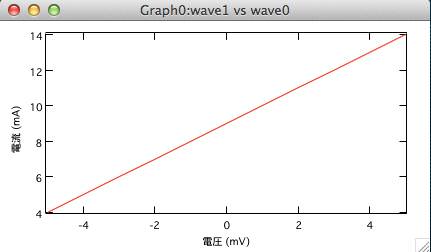
▲例えば、Igorで上のようなグラフを作成したとします。このグラフの中に、注釈を入れる必要がありました。
手段としては、色々な方法があります。
たとえば、作成したグラフのスクリーンショットを撮影して、PowerPointなど図の加工ツールを用いるとか。
しかし、Igorで作成出来た方が楽です。
Igorでもグラフに注釈を入れる事が出来たので、その方法です。
Igorで作成したグラフに注釈を入れる方法
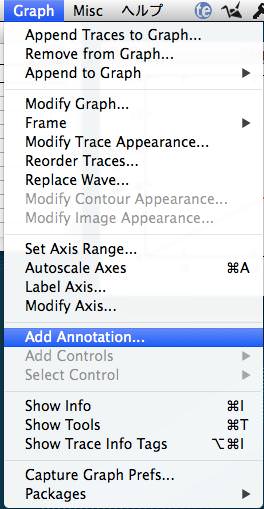
▲IgorのメニューバーのGraph→Add Annotationと選択します。
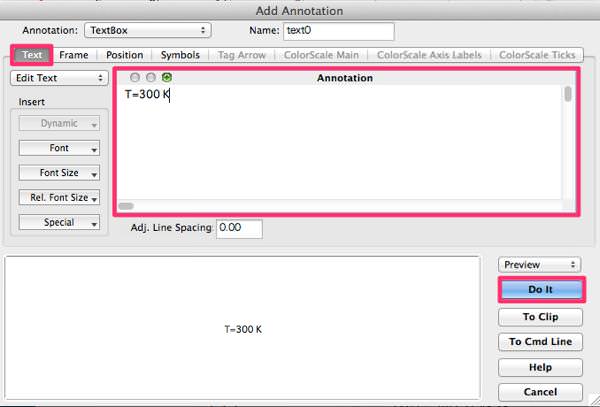
▲するとボックスが出てきますので、ここに注釈を入れて、「Do It」を押すと、
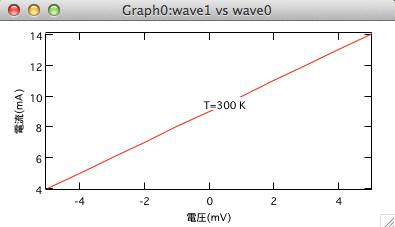
▲注釈を入れる事が出来ます。
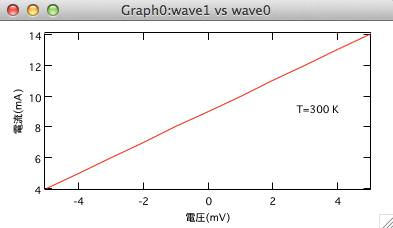
▲なお、注釈はドラッグ&ドロップが出来るので、好きな所に配置できます。
Igorの注釈オプションについて
上記の例では、デフォルトの設定のまま注釈を入れました。
しかし、もう少し設定を行えます。
枠線や色
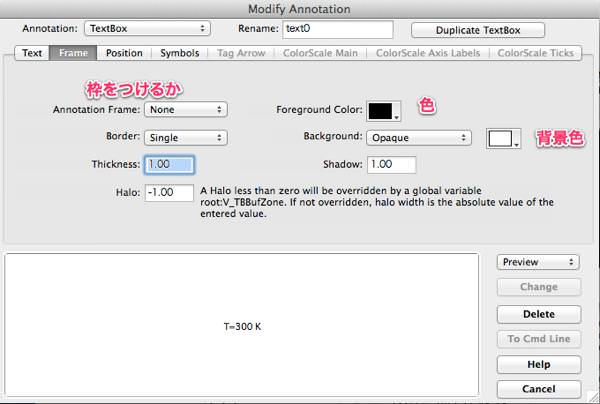
▲先ほどの、Add annotationを選択した後、「Frame」タブから、
- 枠線
- 色
- 背景色
などを任意に選択する事が出来ます。
位置
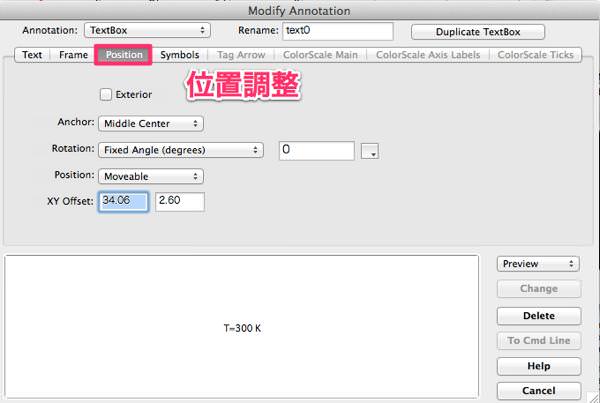
▲「Position」タブからは、位置調整を行う事が出来ます。先ほど、ドラッグ&ドロップで移動できると説明しましたが、ど真ん中や右下に正確に配置したい時にはこのオプションが役に立ちます。
カラーバー
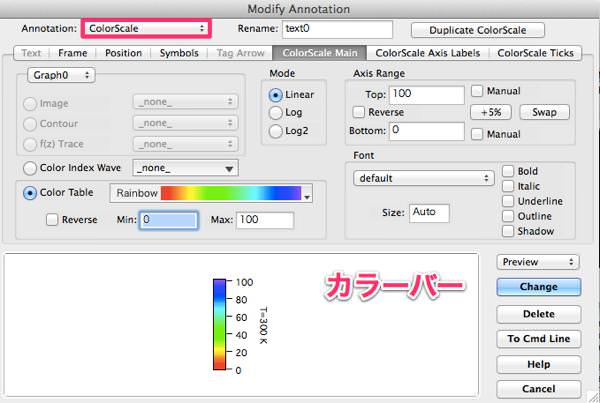
▲なお、図のAnnotationから、「ColorScale」を選択すると、カラーバーの注釈を入れる事も出来る事がわかりました。
以上、Igorで注釈を入れる方法についてでした。



コメント